ما هي شبكة VPN؟ مزايا وعيوب شبكة VPN الافتراضية الخاصة

ما هو VPN، وما هي مزاياه وعيوبه؟ لنناقش مع WebTech360 تعريف VPN، وكيفية تطبيق هذا النموذج والنظام في العمل.
Droid4X هو واحد من أفضل محاكيات Android على أجهزة الكمبيوتر. تم تقييمه لاستقراره أثناء الاستخدام ، يعتبر محاكي Android الأخف وزنًا على هذا الكمبيوتر طريقة فعالة للغاية بالنسبة لنا للعب ألعاب Android على أجهزة الكمبيوتر. بالإضافة إلى ذلك ، يتيح تثبيت ملف APK لمحاكي Android Droid4X أيضًا للمستخدمين اختبار واختبار تطبيقات وبرامج نظام التشغيل هذا عندما لا يكون هناك جهاز.
ومع ذلك ، لا يزال Droid4X يحتوي على أخطاء وأحد الأخطاء الأكثر شيوعًا هو أنه لا يمكنه فتح Droid4X. على وجه التحديد ، سيتم تشغيل المحاكي قليلاً ، ثم يعرض رسالة الخطأ " تعذر تشغيل Droid4x ، يرجى إعادة المحاولة. إذا استمرت المشكلة ، يرجى إعادة التشغيل وإعادة التثبيت " ولا يمكن متابعة التشغيل.
لا يمكن بدء خطأ Droid4X ولا يمكن تشغيله. وهو معروف أيضًا بالعديد من الأسماء المختلفة مثل:
ولكن مهما كان الاسم ، فهذا خطأ أنه عندما يقوم المحاكي بتشغيل جزء من البرنامج ، سيتم إيقافه فجأة ولا يمكن استمراره.
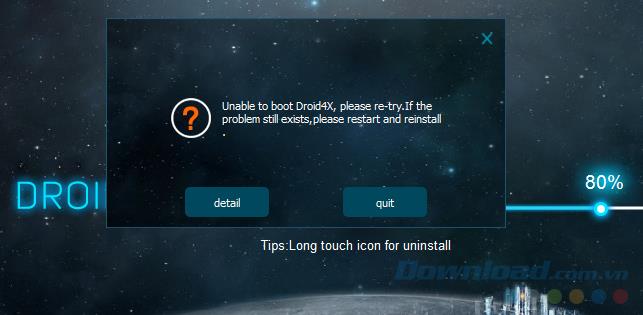
Droid4X عدم التمهيد هو أحد الأخطاء الشائعة ، كثير من الناس يرتكبون ولكن ليس الكثير من الناس يعرفون كيفية إصلاحه بدقة. السبب هنا يرجع بشكل رئيسي إلى الصراع بين محاكي Android هذا وبرنامج الجهاز الظاهري أو الأداة التي تم إنشاؤها على جهازك.
الخطوة 1 : أغلق نافذة Droid4X ، ثم انقر بزر الماوس الأيمن على شريط المهام وحدد بدء إدارة المهام.

الخطوة 2: تظهر نافذة إدارة مهام Windows ، حدد علامة التبويب العمليات . ثم ابحث عن " Droid4X.exe " في القائمة أدناه (اسم الصورة) ، وانقر بزر الماوس الأيسر على العنصر ، ثم انقر فوق إنهاء العمليات لإغلاق المحاكي بالكامل.

قم بإغلاق Droid4X بالكامل من Windows Task Manager
الخطوة 3 : إزالة هذا المحاكي وبرنامج إنشاء الجهاز الظاهري متوفرة من الكمبيوتر. يمكن استخدامه بأي طريقة تعرفها ، طالما كان عليك محو كل شيء. إن الطريقة الأبسط والأكثر فعالية التي يوصي بها Download.com.vn هي استخدام البرنامج كما هو موضح في مقالة " كيفية إزالة التطبيقات بالكامل على جهاز الكمبيوتر ".

قم بإزالة المحاكي بالكامل من الكمبيوتر
ثم استخدم المزيد من CCleaner و AtomicCleaner و TuneUp Utilities 2014 و CleanUp! ... أو أي برنامج تنظيف كمبيوتر آخر تثق به لمسح السجل .

الخطوة 4: حاول تنظيف جهاز الكمبيوتر الخاص بك قدر الإمكان وحذف كل ما يتعلق بـ Droid4X وصانع الآلة الافتراضية.
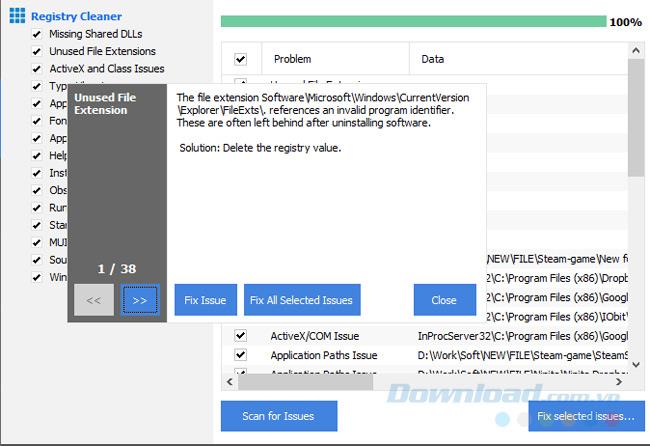
ثم قم بتنزيل إصدار جديد وحاول تثبيت Droid4X مرة أخرى. إذا كان هذا لا يحتاج واستخدامك ليست إلزامية نحو هذه المحاكاة يمكن ان تتحول بعض محاكي أندرويد على جهاز الكمبيوتر الخاص بك، مثل: أكاسيد النيتروجين التطبيقات لاعب ، Windroy أو Genymotion ...
ما هو VPN، وما هي مزاياه وعيوبه؟ لنناقش مع WebTech360 تعريف VPN، وكيفية تطبيق هذا النموذج والنظام في العمل.
لا يقتصر أمان Windows على الحماية من الفيروسات البسيطة فحسب، بل يحمي أيضًا من التصيد الاحتيالي، ويحظر برامج الفدية، ويمنع تشغيل التطبيقات الضارة. مع ذلك، يصعب اكتشاف هذه الميزات، فهي مخفية خلف طبقات من القوائم.
بمجرد أن تتعلمه وتجربه بنفسك، ستجد أن التشفير سهل الاستخدام بشكل لا يصدق وعملي بشكل لا يصدق للحياة اليومية.
في المقالة التالية، سنقدم العمليات الأساسية لاستعادة البيانات المحذوفة في نظام التشغيل Windows 7 باستخدام أداة الدعم Recuva Portable. مع Recuva Portable، يمكنك تخزينها على أي وحدة تخزين USB مناسبة، واستخدامها وقتما تشاء. تتميز الأداة بصغر حجمها وبساطتها وسهولة استخدامها، مع بعض الميزات التالية:
يقوم برنامج CCleaner بالبحث عن الملفات المكررة في بضع دقائق فقط، ثم يسمح لك بتحديد الملفات الآمنة للحذف.
سيساعدك نقل مجلد التنزيل من محرك الأقراص C إلى محرك أقراص آخر على نظام التشغيل Windows 11 على تقليل سعة محرك الأقراص C وسيساعد جهاز الكمبيوتر الخاص بك على العمل بسلاسة أكبر.
هذه طريقة لتقوية نظامك وضبطه بحيث تحدث التحديثات وفقًا لجدولك الخاص، وليس وفقًا لجدول Microsoft.
يوفر مستكشف ملفات Windows خيارات متعددة لتغيير طريقة عرض الملفات. ما قد لا تعرفه هو أن أحد الخيارات المهمة مُعطّل افتراضيًا، مع أنه ضروري لأمان نظامك.
باستخدام الأدوات المناسبة، يمكنك فحص نظامك وإزالة برامج التجسس والبرامج الإعلانية والبرامج الضارة الأخرى التي قد تكون مختبئة في نظامك.
فيما يلي قائمة بالبرامج الموصى بها عند تثبيت جهاز كمبيوتر جديد، حتى تتمكن من اختيار التطبيقات الأكثر ضرورة والأفضل على جهاز الكمبيوتر الخاص بك!
قد يكون من المفيد جدًا حفظ نظام تشغيل كامل على ذاكرة فلاش، خاصةً إذا لم يكن لديك جهاز كمبيوتر محمول. ولكن لا تظن أن هذه الميزة تقتصر على توزيعات لينكس - فقد حان الوقت لتجربة استنساخ نظام ويندوز المُثبّت لديك.
إن إيقاف تشغيل بعض هذه الخدمات قد يوفر لك قدرًا كبيرًا من عمر البطارية دون التأثير على استخدامك اليومي.
Ctrl + Z هو مزيج مفاتيح شائع جدًا في ويندوز. يتيح لك Ctrl + Z التراجع عن إجراءات في جميع أقسام ويندوز.
تُعدّ الروابط المختصرة مفيدةً لإزالة الروابط الطويلة، لكنها تُخفي أيضًا وجهتها الحقيقية. إذا كنت ترغب في تجنّب البرامج الضارة أو التصيّد الاحتيالي، فإنّ النقر العشوائي على هذا الرابط ليس خيارًا حكيمًا.
بعد انتظار طويل، تم إطلاق التحديث الرئيسي الأول لنظام التشغيل Windows 11 رسميًا.













